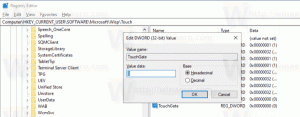Windows 11'de HEIC ve HEVC Dosyaları Nasıl Açılır
İşletim sisteminin varsayılan olarak işleyemeyeceği HEIC ve HEVC dosyalarını Windows 11'de nasıl açacağınız aşağıda açıklanmıştır. HEIC (yüksek verimli görüntü sıkıştırma) ve HEVC'nin (yüksek verimli görüntü sıkıştırma) artan popülaritesine rağmen video sıkıştırma) biçimlerinde, Windows bu dosyaları ek yazılım olmadan açamaz ve işleyemez. (kodekler). En son sürüm olan Windows 11 bir istisna değildir. Windows 11'deki varsayılan Fotoğraflar uygulamasında bir HEIC dosyasını açmaya çalışırsanız, size talihsiz bir "Bu dosyayı açamıyoruz" mesajı gösterecektir.
Windows 11'de bu sorunu nasıl çözebileceğiniz ve HEIC ve HEVC görüntülerini nasıl açabileceğiniz aşağıda açıklanmıştır.
Windows 11'de HEIC ve HEVC Dosyalarını Açın
HEIC dosyalarını Windows 11 ve Windows 10'da açmak için bir dizi kodek indirmeniz gerekir. Talihsiz gerçek şu ki, bu kodekler ücretsiz değil. Nerede olduğunuza bağlı olarak, en az 0,99 $ ödemeniz gerekebilir. Neyse ki bu, daha sonra tüm Windows 11 ve Windows 10 cihazlarınızda çalışacak olan tek ödemeli bir satın alma işlemidir.
Windows 11'de HEIC görüntülerini ve HEVC videolarını açmak için aşağıdakileri yapın.
- HEIF Resim Uzantıları uygulamasını Microsoft Store'dan indirin. Kullanmak bu bağlantı hemen açmak için. Microsoft Store, "Al" veya "Ücretsiz" düğmesi yerine "Başlat" düğmesini gösteriyorsa, uygulama zaten bilgisayarınızda bulunuyor demektir. Bu adımı atlayın ve bir sonrakine geçin.
- adlı ikinci uygulamayı indirin HEVC Video Uzantıları. Adında videolardan bahsetmesine rağmen, Windows, HEIF görüntülerini açmak için uzantıya ihtiyaç duyar. 0,99 ABD doları düğmesini tıklayın ve uygulamayı satın almak için ekrandaki talimatları izleyin.
- HEVC Video Uzantıları uygulamasının yüklenmesi tamamlandığında, hem HEIF hem de HEVC dosyalarını açabileceksiniz.
- Ayrıca Windows, Dosya Gezgini'nde dosya küçük resimlerini etkinleştirir.
Windows 11'de HEIF ve HEVC dosyaları ücretsiz olarak nasıl açılır
HEVC ve HEIF dosyalarını Windows 11'de 0,99 $ ödemeden açmanın mümkün olup olmadığını merak ediyorsunuzdur. Uygulama için bir dolar çok fazla değil, ancak pahalı bir işletim sisteminde bu kadar basit bir özellik için ödeme yapmanız gerektiği gerçeği birçok kişi için kabul edilebilir değil.
Neyse ki, Windows 11'de HEVC/HEIF dosyalarını açmak için ücretsiz üçüncü taraf kodlayıcılar var. HEIC görüntüleri ile çalışmak istiyorsanız CopyTrans harika bir seçenektir. CopyTrans'ın HEVC videolarını desteklemediğini unutmayın.
- yetkiliye git CopyTrans HEIF web sitesi ve tıklayın İndirmek.
- İndirilen yükleyiciyi açın ve ekrandaki talimatları izleyin.
- "seçtiğinizden emin olun"Ev kullanımı için CopyTrans HEIC kuruyorum." Uygulama, düzenli tüketiciler için ücretsiz ve ticari müşteriler için ücretlidir.
- Kurulumu tamamlayın.
- Artık HEIC görüntülerini Windows 11'de açabilirsiniz. Varsayılan Fotoğraflar uygulamasının HEIC dosyalarını aşağıdakilerle bile açamayacağını unutmayın. CopyTrans Kurulmuş. HEIC dosyaları için varsayılan uygulama olarak klasik Windows Fotoğraf Görüntüleyici'yi ayarlamanız gerekir.
- Herhangi bir HEIC dosyasına sağ tıklayın ve Şununla aç > Windows Fotoğraf Görüntüleyici. Öğrenmek için özel kılavuzumuzu kullanın Windows 11'de varsayılan uygulamalar nasıl ayarlanır.
İpucu: Birçok üçüncü taraf video oynatıcı, HEVC-video için yerleşik kodlarla birlikte gelir. En iyi üçüncü taraf video oynatıcılardan biri olan VLC, ek kodekler veya uygulamalar yüklemeye veya satın almaya gerek kalmadan HEVC oynarken sorun yaşamaz. VLC'yi indirebilirsiniz resmi web sitesinden.